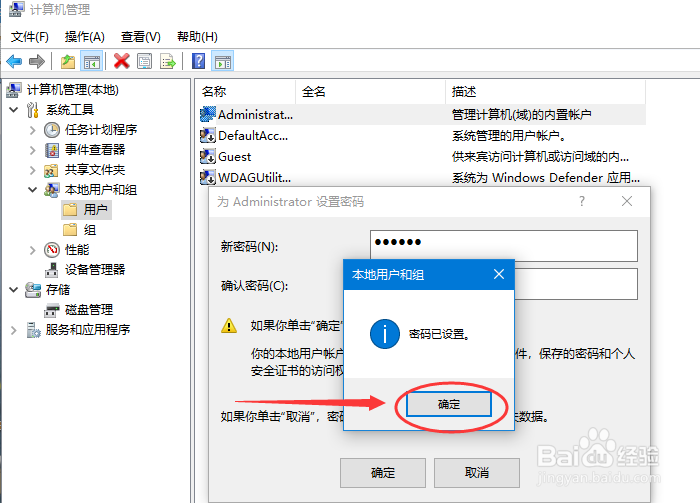1、将鼠标指针移到“此电脑”图标上,点击右键。接着在弹出的菜单上,点击“管理”。见下图

2、在“计算机管理”下,双击“本地用户和组”。见下图
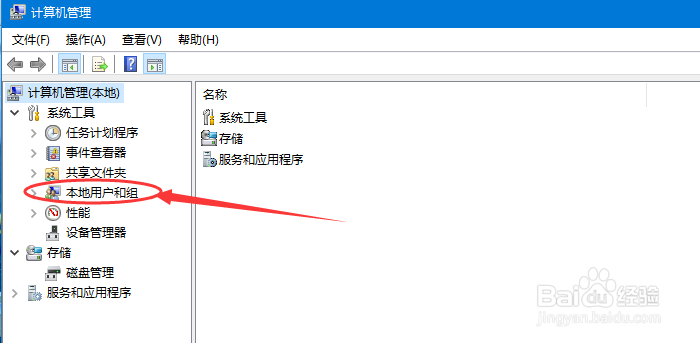
3、在“本地用户和组”下,点击“用户”。见下图
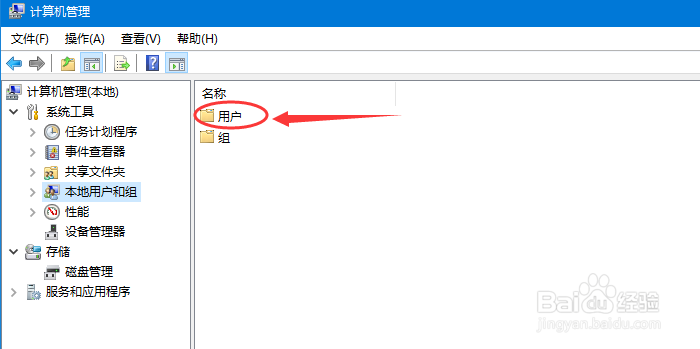
4、在用户列表中,将鼠标指针移到要修改密码的用户名称对应行任一位置,点击右键。在弹出的菜单上,点击“设置密码(S)...”。见下图
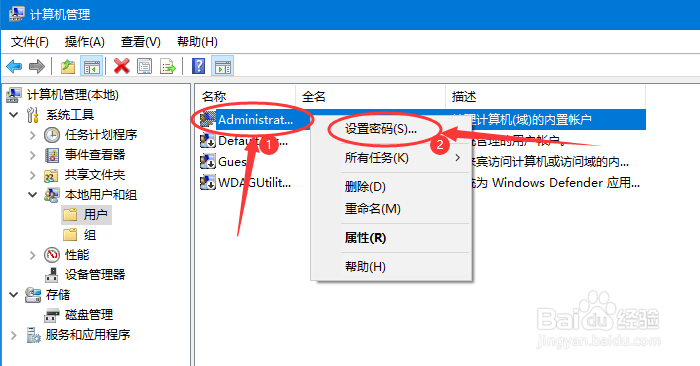
5、在“为xxx设置密码”页,点击“继续”。见下图
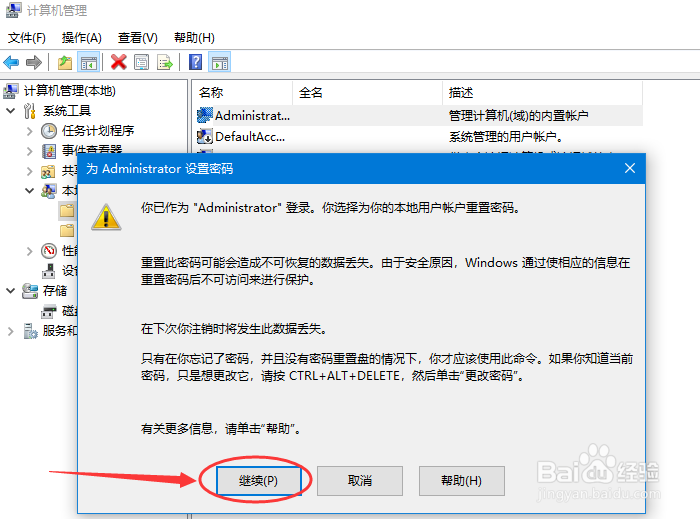
6、在操作第5步后打开的新页面上,在新密码文本框中输入密码,接着在确认密码文本框中再次输入刚才所输入的密码,之后点击“确定”。见下图
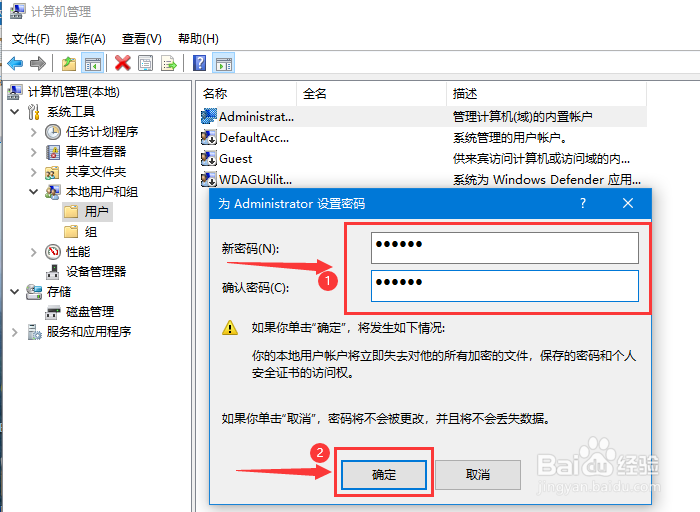
7、在“本地用户和组”信息提示页,点击“确定”。见下图